Fitur Spotify Terbaik: Untuk Cinta Pengalaman Musik Terbaik
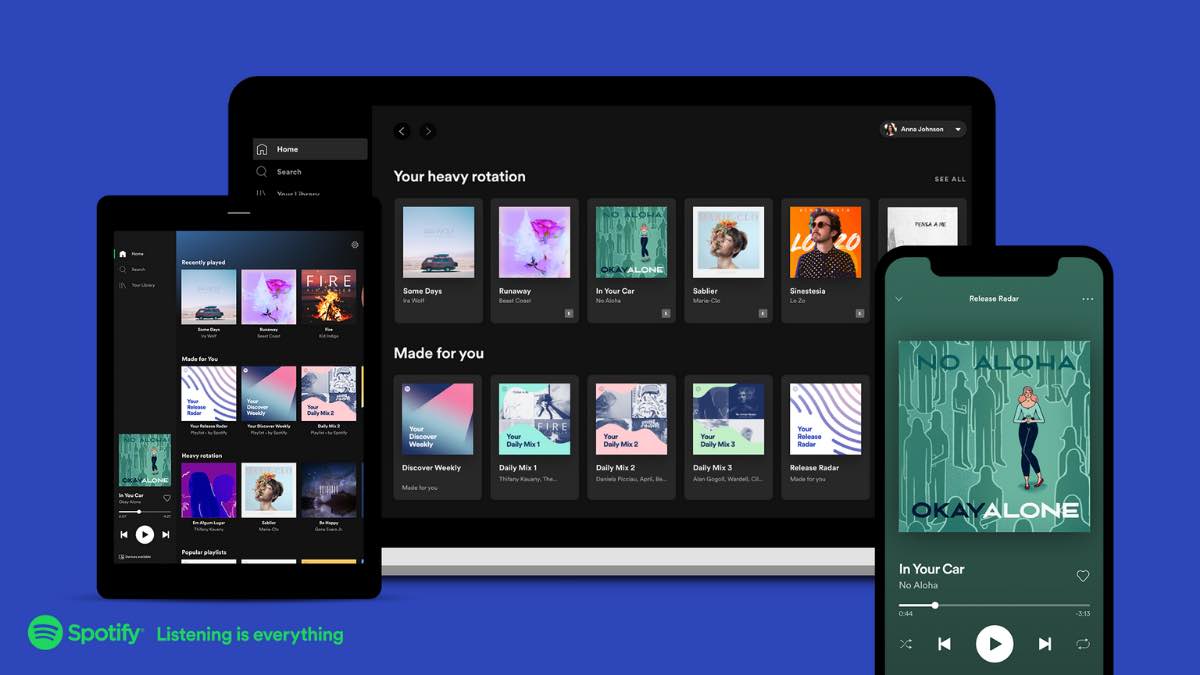
Jika Anda menginginkan kombinasi perpustakaan musik yang bagus dan pemutaran bit-rate tinggi dengan harga yang terjangkau, Spotify yang akan datang. Baik Anda streaming pada versi gratis atau berbayar, kami telah membuat daftar beberapa fitur Spotify terbaik untuk Anda.
Fitur Spotify Terbaik
Fitur-fitur ini memungkinkan Anda menyesuaikan pengalaman Spotify dan juga meningkatkan kualitas streaming. Jadi, jika Anda mencari fitur tersembunyi Spotify, ini daftarnya untuk Anda. Meskipun semua fitur ini berfungsi pada Spotify premium, sebagian besar juga dapat berfungsi pada yang gratis.
Baca juga:
Rekomendasi Daftar Putar
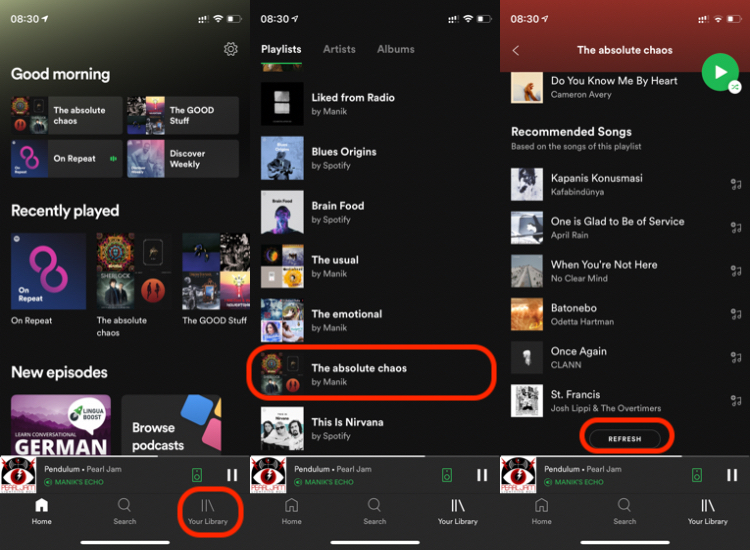
Anda benar-benar dapat mengandalkan algoritme Spotify untuk rekomendasi musik on-point, tetapi ini membuatnya selangkah lebih maju. Gulir ke bagian bawah daftar putar yang ada (atau baru), dan Anda akan melihat lagu yang direkomendasikan berdasarkan daftar putar itu
Anda dapat menambahkan yang Anda suka ke daftar putar Anda dengan mengetuk ikon ' not musik ' (♫) di sisi kanan trek. Ketuk tombol ' REFRESH ' di bagian bawah untuk mendapatkan rekomendasi baru
Buka Radio
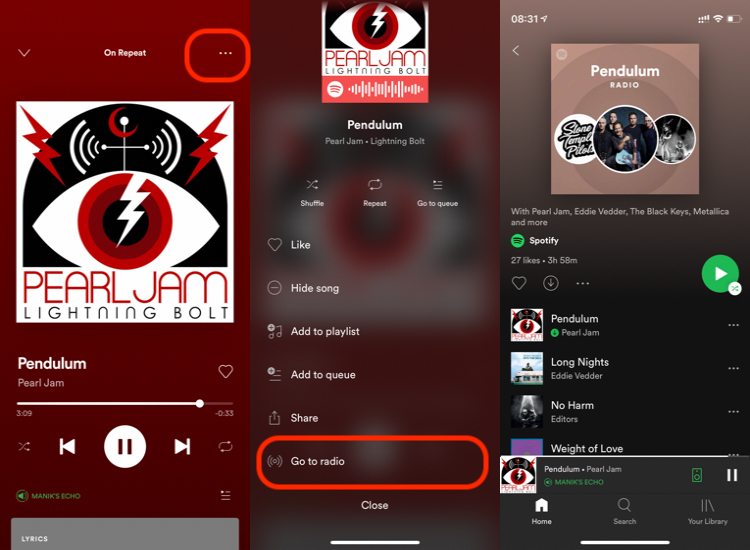
Spotify Radio adalah salah satu cara paling keren untuk menemukan artis yang mirip dengan yang Anda suka. Sekali lagi, ada cara untuk mendapatkan pengalaman radio yang lebih dipersonalisasi di aplikasi.
Saat trek diputar, ketuk ' tombol tiga titik 'di sisi kanan atas pemutar. Ketuk Go to Radio dan Anda akan dibawa ke halaman dengan trek yang mirip dengan yang Anda dengarkan.
Perangkat Sakelar Cepat
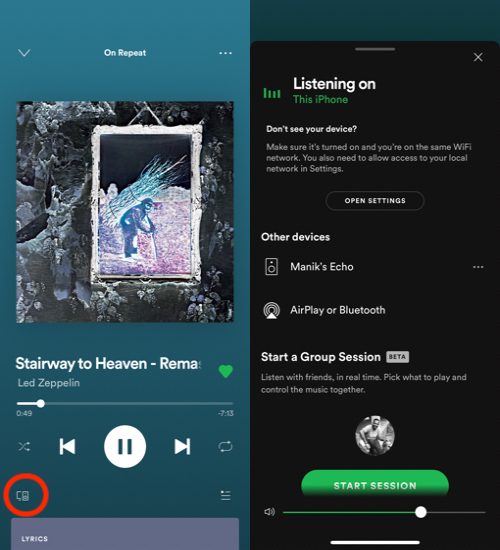
Fitur ini tersedia di keduanya versi gratis dan berbayar, tetapi ini adalah salah satu fitur premium Spotify terbaik di luar sana. Anda dapat dengan mudah beralih di antara perangkat yang berbeda saat mengalirkan musik.
Di pemutar musik, ketuk ikon di kiri bawah pojok dan Anda akan melihat daftar perangkat tempat Spotify Anda masuk dan aktif. Ketuk perangkat yang ingin Anda alirkan musiknya dan selesai. Anda juga dapat mengontrol volume dari penggeser di bagian bawah daftar ini.
Sesi Pribadi
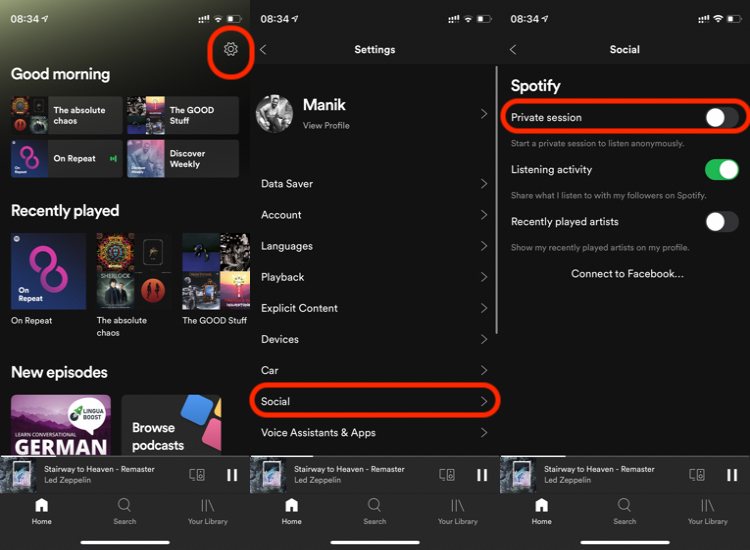
Dari waktu ke waktu saya mendapatkan beberapa musik yang disarankan dari teman atau internet, dan saya ingin menikmatinya tanpa trek yang memengaruhi rekomendasi Spotify saya. Sesi privat adalah fitur yang memungkinkan Anda mendengarkan lagu di Spotify tanpa mendaftarkannya dengan algoritme untuk rekomendasi di masa mendatang
Anda dapat mengubah sesi Pribadi di Spotify dari Pengaturan> Sosial> Sesi pribadi .
Pengatur Waktu Tidur
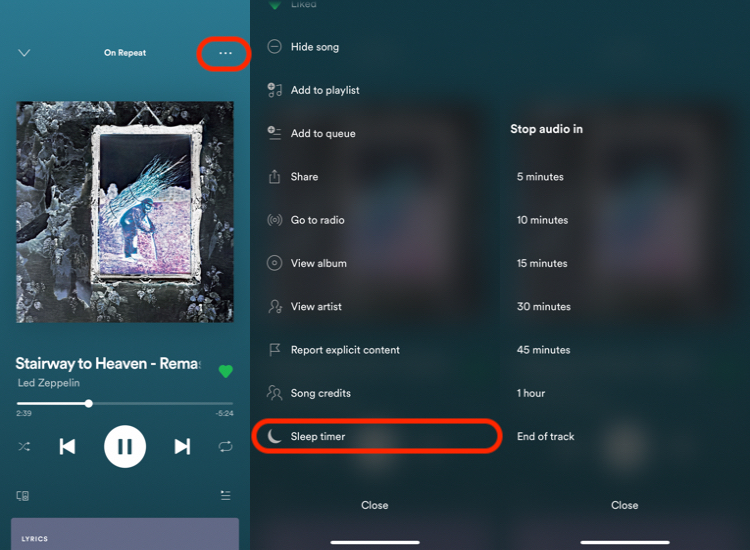
Spotify menawarkan berbagai daftar putar untuk membantu Anda tertidur. Namun, Anda mungkin tidak ingin musik diputar sepanjang malam bahkan setelah Anda tidur. Jadi, Anda dapat menyetel pengatur waktu tidur antara 5 menit hingga 1 jam atau di akhir trek saat ini.
Untuk menyetel pengatur waktu tidur di Spotify, buka pemutar musik, ketuk tombol 'tiga titik'> gulir ke bawah ke Pengatur waktu tidur dan atur ke preferensi Anda.
Spotify Integration Voice Assistant, Peta, dan Lainnya
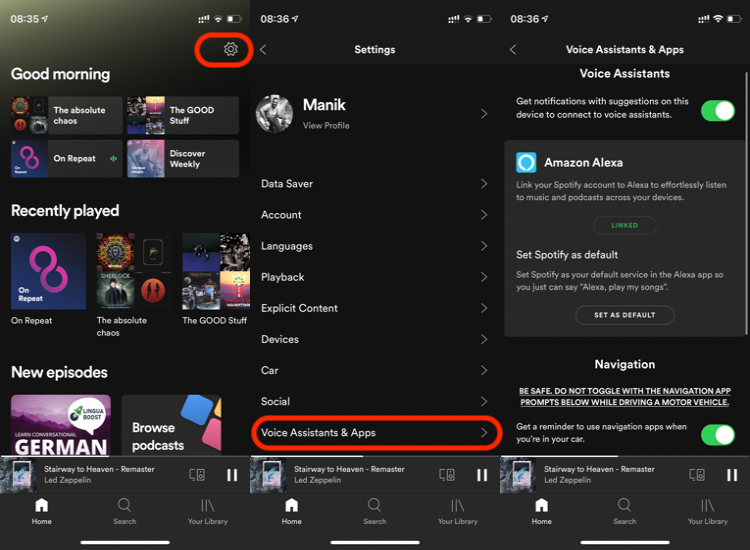
Jika Anda kebetulan memiliki speaker Amazon Echo atau Google Home / Nest, Anda dapat mengintegrasikan Spotify sebagai layanan streaming musik default. Tidak hanya itu, Anda dapat menggunakannya dengan Google Maps untuk mengontrol musik tanpa beralih saat Anda dalam mode navigasi.
Untuk para gamer, ini menjadi lebih baik karena Sony mengizinkan Anda mengintegrasikan Spotify Anda dengan Play Station. Jadi, Anda dapat melakukan streaming trek pilihan Anda saat bermain game.
Untuk memeriksa fitur-fitur ini, buka Spotify> Pengaturan> Asisten Suara dan Aplikasi .
Mode Penghemat Data
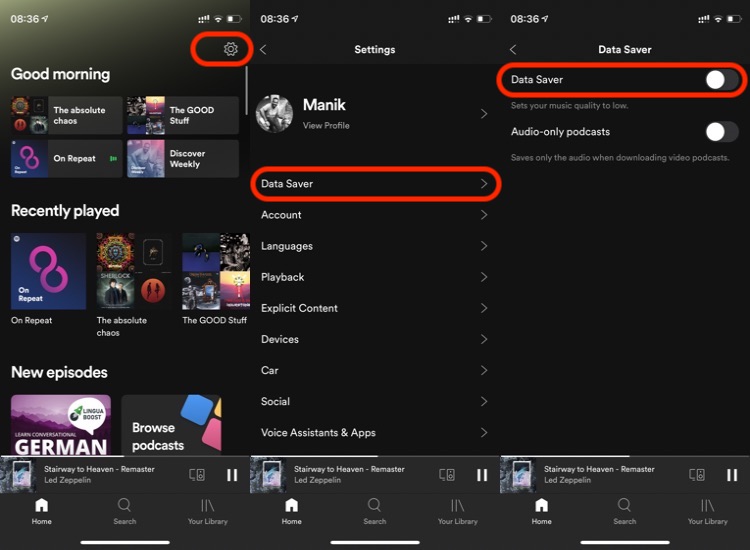
Seperti namanya, Anda dapat menggunakan fitur ini untuk streaming menggunakan lebih sedikit data seluler. Meskipun pasti akan mencapai kualitas streaming, itu akan menghemat beberapa megabyte yang berharga jika Anda kehabisan data atau mendekati batas data Anda. Anda juga dapat mendownload podcast audio saja.
Anda dapat mengganti penghemat data di Spotify dari Pengaturan> Penghemat Data . Namun, jika Anda menggunakan Spotify Premium, Anda dapat mengunduh trek yang Anda suka dan streaming dengan kualitas tinggi kapan pun Anda mau.
Daftar Putar Rahasia / Kolaboratif
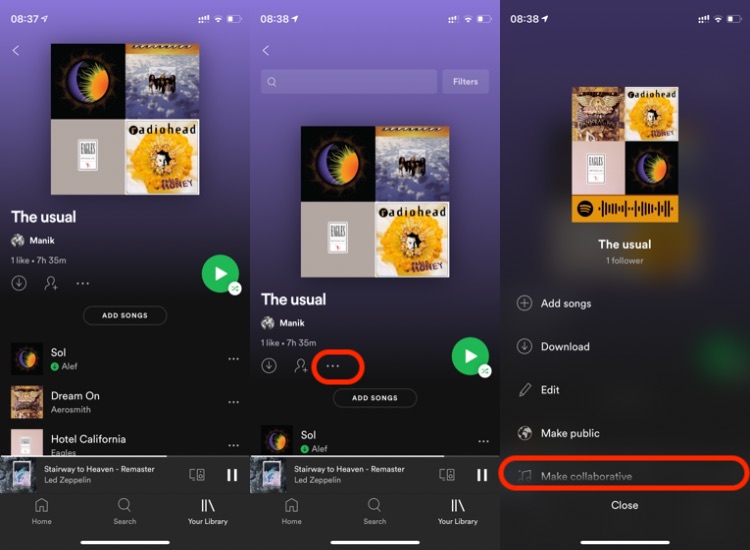
Karena Spotify tersedia untuk hampir semua sistem operasi utama, Anda dapat membuat playlist kolaboratif dengan teman atau keluarga dan menambahkan trek bersama-sama. Anda dapat membuat daftar putar baru, atau mengubah daftar putar yang sudah ada menjadi daftar putar kolaboratif di Spotify.
Anda juga dapat membuat daftar putar Spotify Anda sepenuhnya pribadi dengan menjadikannya daftar putar rahasia. Untuk membuat playlist kolaboratif, buka playlist dan ketuk tombol 'tiga titik' . Ketuk 'Buat kolaboratif' untuk menambahkan kontributor, atau Anda dapat mengetuk ' Jadikan rahasia ' untuk menyembunyikannya dari semua orang.
Susun Ulang Daftar Putar
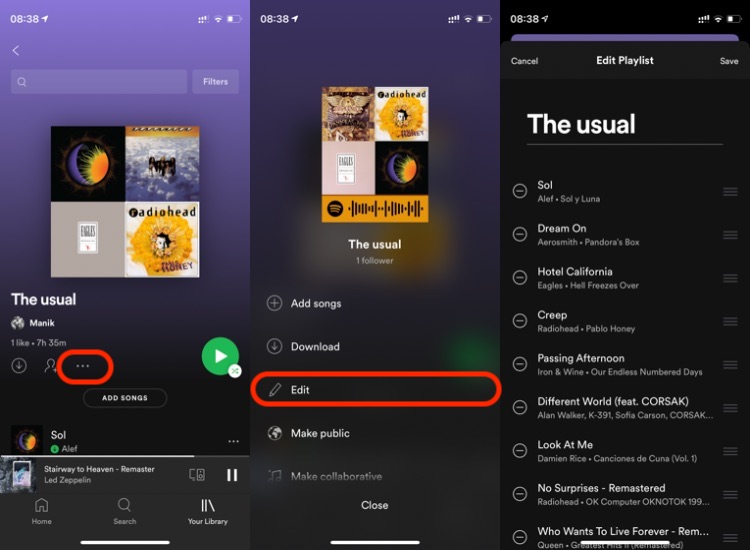
Jika Anda tidak tahu bahwa Anda dapat menyusun ulang daftar putar Spotify, sekarang Anda tahu. Ini adalah fitur yang cukup tersembunyi dan Anda kemungkinan besar tidak akan menemukannya, tetapi begitu Anda melakukannya, Anda hanya akan berpikir bahwa fitur itu jelas ada di sana sepanjang waktu. ) Untuk menyusun ulang daftar putar Spotify, buka daftar putar, ketuk tombol 'tiga titik' di bawah sampul daftar putar> ketuk Edit . Di sini, Anda dapat menahan tombol '☰' di sisi kanan trek untuk mengatur ulang daftar putar Spotify Anda. Anda juga dapat mengganti namanya dengan mengetuk nama daftar putar di bagian atas.
Catatan Samping: Anda tidak dapat mengganti nama atau mengatur ulang Spotify playlist -generated. Metode ini hanya berfungsi untuk daftar putar yang Anda buat.
Tambahkan File Lokal
Spotify memiliki banyak musik, tetapi tidak semuanya. Misalnya, beberapa trek oleh Prem Joshua, artis yang saya ikuti, tidak ada di database Spotify. Nah, aplikasi memiliki perbaikan untuk itu juga. Anda dapat menambahkan file lokal (musik dan rekaman) ke Spotify.
Anda memerlukan Spotify desktop atau Aplikasi Mac untuk menambahkan file lokal. Buka aplikasi desktop, ketuk menu tarik-turun di sudut kanan atas> Pengaturan> gulir ke bawah ke File Lokal> aktifkan Tampilkan File Lokal .
Untuk menambahkan file ini ke ponsel Anda, buka Spotify> Pengaturan> File Lokal dan nyalakan File audio Lokal . Berikan izin aplikasi untuk memindai jaringan lokal dan file yang Anda unggah dari desktop Anda akan disinkronkan di seluruh perangkat yang terhubung ke jaringan yang sama.
Folder Daftar Putar
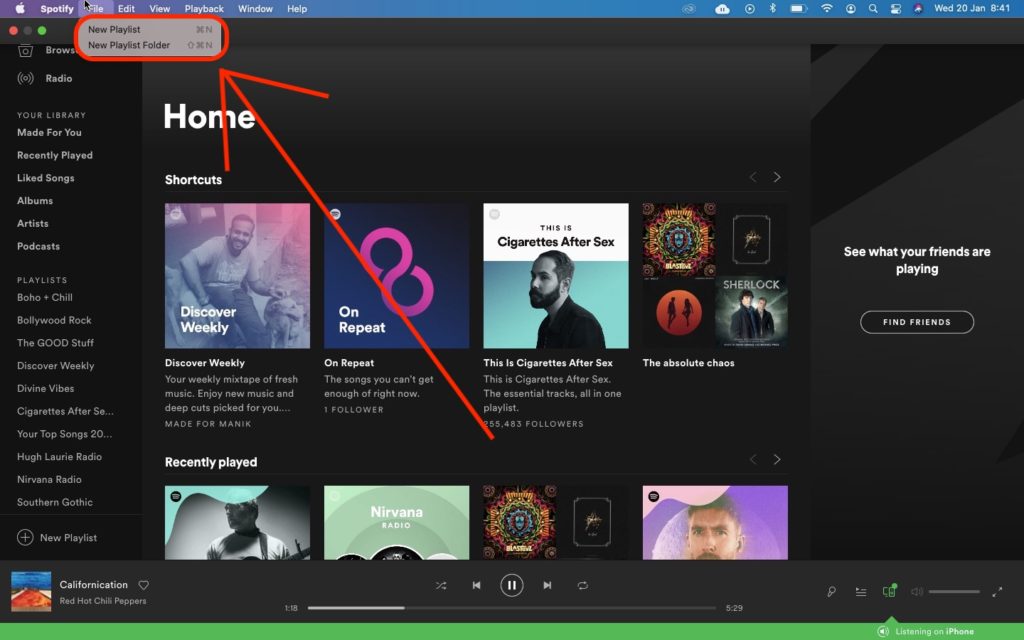
Menggali lebih dalam aplikasi desktop / Mac, ada opsi keren lainnya untuk mengurutkan perpustakaan musik Anda. Anda dapat mengatur daftar putar Spotify Anda ke dalam folder menggunakan aplikasi desktop. Saya menggunakannya untuk menyimpan playlist yang saya buat terpisah dari playlist yang dibuat oleh Spotify yang saya simpan.
Untuk membuat folder playlist di Spotify, buka Spotify aplikasi desktop / Mac> Buka File> folder Daftar Putar Baru.
Pintasan Keyboard
Sekarang kita telah membicarakan tentang desktop Spotify dan aplikasi Mac, mari kita bicara tentang beberapa pintasan keren di dalamnya. Berikut tabel beberapa pintasan keyboard Spotify untuk Windows dan Mac.
Ulang| Fungsi | Windows | Mac |
|---|---|---|
| Putar / Jeda | Ruang | Ruang |
| Ctrl-R | Cmd-R | |
| Acak | Ctrl-S | Cmd-S |
| Lagu berikutnya | Ctrl-Kanan | Ctrl-Cmd-Kanan |
| Trek sebelumnya | Ctrl-Kiri | Ctrl-Cmd-Kiri |
| Volume naik | Ctrl-Up | Cmd-Up |
| Volume turun | Ctrl-Bawah |
Pengaturan Pemutaran
Ini bukan fitur tersembunyi Spotify, tetapi pengaturan pemutaran memungkinkan Anda mengutak-atik aplikasi dan mempersonalisasi pengalaman mendengarkan. Anda dapat beralih antara mode offline dan online, mengatur crossfade, mengontrol level volume, dan mengakses equalizer dalam aplikasi.
Anda dapat menjelajahi semua pengaturan Pemutaran saat membuka aplikasi Spotify> Pengaturan> Pemutaran.
Roundup: Fitur Spotify Terbaik
Kesimpulan, Spotify adalah pengalaman musik yang komprehensif aplikasi yang memungkinkan personalisasi lengkap. Perbaikan kecil ini membentuk fitur terbaik Spotify sebagai pengalaman keseluruhan.
Sekarang setelah Anda membaca daftarnya, beri tahu kami fitur apa yang Anda gunakan atau yang sedang Anda gunakan. akan digunakan di Spotify di masa mendatang.
Pos Fitur Spotify Terbaik: Untuk Cinta Pengalaman Musik Terbaik muncul pertama kali di Fossbytes .
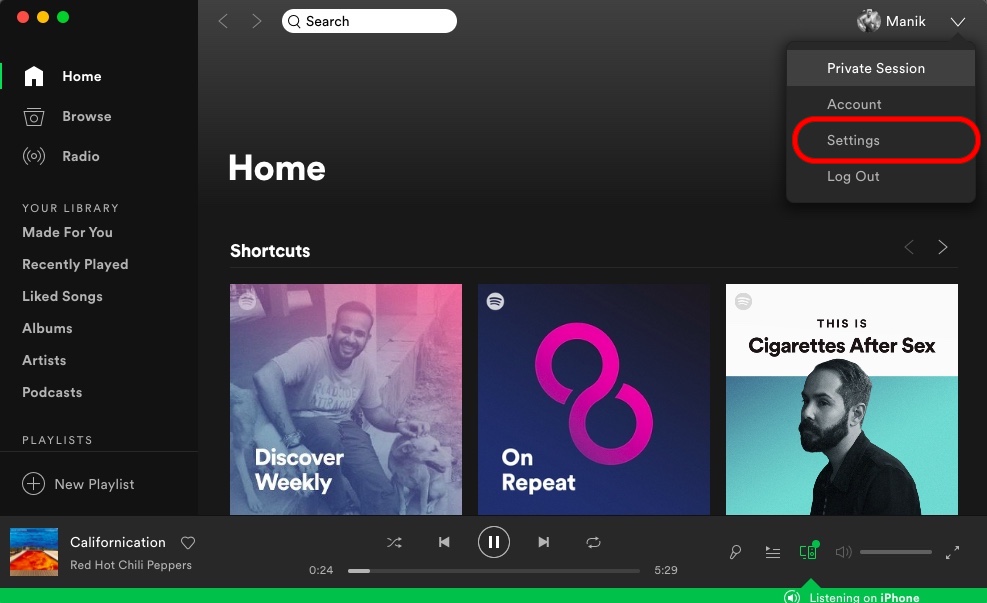
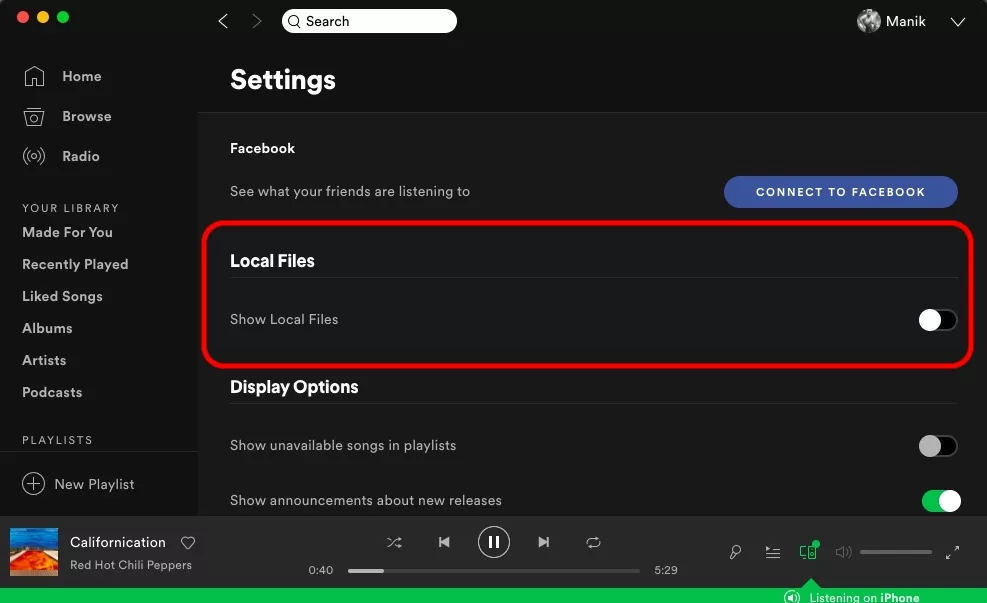
Komentar
Posting Komentar